Растровая графика в Photoshop CS8
Настройка цвета инструментом Curves
5.2.5. Настройка цвета инструментом Curves
Груда камней, показанная на рис. 5.14,- это, кажется, остатки древней кельтской ритуальной постройки. Между качеством снимка и возрастом оригинала нет прямой корреляции. Просто автор выбрал неправильную точку для съемки и ошибся с установкой экспозиции, поэтому снимок выглядит таким темным. По всей видимости, он сделан при помощи цифрового аппарата невысокого качества. Такие аппараты в своем подавляющем большинстве продуцируют фотооригиналы с заметным сдвигом цветового пространства. Проверка областей нейтрального цвета (например, светлых фрагментов облаков) показывает заметное превышение желтой составляющей.
Рассмотрим простую процедуру, которая позволяет устранить цветовые аномалии и попутно настроить тоновый баланс изображения.
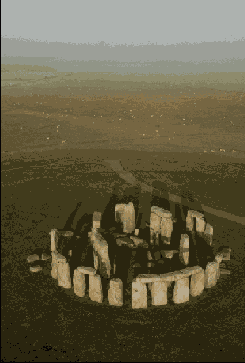
Рис. 5.14. Пример изображения, требующего вмешательства ретушера
1. Выведем на экран палитру Layers и создадим новый корректирующий слой Curves.
2. Зададим координаты черной точки. Для этого два раза подряд надо щелкнуть по пиктограмме Black Point, которая расположена с левой стороны в нижнем ряду кнопок диалогового окна. Появится еще одно диалоговое окно под названием Color Picker, в котором следует ввести примерно следующие значения координат для черной точки: R12G12B12.
3. Завершим работу с диалоговым окном Color Picker щелчком по кнопке ОК.
4. Зададим координаты белой точки. Для этого двойным щелчком по пиктограмме White Point выведем на экран то же окно, но с подзаголовком Select White Target Color и введем примерно следующие значения цветовых координат для белой точки: R243G243B243 - и после этого закроем окно Color Picker.
На заметку! Приведенные значения для координат черной и белой точек имеют рекомендательный характер. Это усредненные величины, которые в общем случае обеспечивают получение печатных оттисков с сохранением деталей в самой светлой и темной частях оригинала. Современные мониторы имеют намного больший цветовой охват, поэтому для изображений, публикуемых в сети, можно значительно расширить диапазон за счет осветления белой и затемнения черной точки.
5. Нажмем кнопку ОК и временно закончим работу с диалоговым окном Curves.
6. Определим самую темную область изображения. Это ответственная часть методики, которая способна решающим образом повлиять на итоговый результат. Надежные данные трудно получить, опираясь только на монитор (даже хорошо откалиброванный) и визуальную оценку экранного образа.